Klonování je obecně považováno za neetickou praktiku. Když se však nad klonováním zamyslíte ve smyslu vytvoření duplikátu webu WordPress, může se vašemu podnikání otevřít zcela nový svět zcela etických možností. V tomto článku vám ukážeme, jak snadno klonovat web WordPress v 7 jednoduchých krocích.
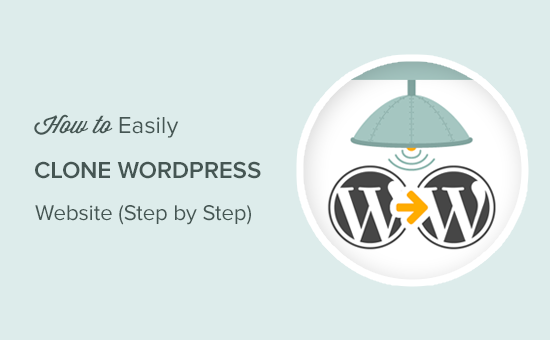
- Co je to klonování a proč ho používat?
- Krok 1. Klonování webu WordPress. Klonování WordPressu pomocí pluginu Duplicator
- Krok 2. Vytvoření zálohy WordPressu pomocí nástroje Duplicator
- Krok 3. Příprava na klonování webu WordPress
- Krok 4. Nahrání archivu a instalačního souboru do nového umístění
- Krok č. 5: Zkopírujte soubory do adresáře WordPress. Spuštění importního skriptu
- Krok č. 6. Otestování klonovaného webu
- Krok č. 7. Odstranění dočasných souborů
- Závěrečné myšlenky
Co je to klonování a proč ho používat?
Podstata klonování webu WordPress je jednoduchá: vytvoříte přesnou kopii nebo duplikát jednoho webu WordPress a použijete ho na jiný web.
Možná se ptáte, zda existují nějaké dobré důvody, proč to skutečně dělat? Rozhodně!
Jedním z praktických scénářů je situace, kdy přesouváte web WordPress na nového webového hostitele nebo na nové jméno domény. Klonování webu vám ušetří hodiny práce.
Dalším možným využitím je, když vyvíjíte web pro klienta na svém lokálním serveru. Po dokončení projektu můžete web WordPress duplikovat a přesunout ho na klientův živý server.
Nakonec můžete klonovat živý web WordPress na svůj místní server pro účely testování a vývoje.
Klonování webu WordPress není vůbec tak složité. Pokud umíte ukázat a kliknout, můžete vytvořit duplicitní web během několika minut.
Tady je návod v 7 krocích, jak snadno naklonovat web WordPress, i když jste začátečník!
Krok 1. Klonování webu WordPress. Klonování WordPressu pomocí pluginu Duplicator
Pro tento článek budeme používat plugin Duplicator. Jedná se o výkonný zálohovací a migrační plugin WordPressu vytvořený pro začátečníky i profesionály.
První věc, kterou musíte udělat, je nainstalovat a aktivovat plugin Duplicator. Podrobnější informace naleznete v našem průvodci instalací pluginu WordPress krok za krokem.
Plugin funguje hned po vybalení z krabice a můžete ho začít používat bez jakéhokoli nastavování.
Krok 2. Vytvoření zálohy WordPressu pomocí nástroje Duplicator
Duplicator umožňuje klonovat web WordPress vytvořením zálohy a jejím následným rozbalením na nové místo.
Přejděme k vytvoření záložního balíčku WordPressu.
Nejprve musíte navštívit stránku Duplikátor “ Balíčky a kliknout na tlačítko „Vytvořit nový“ v horní části.
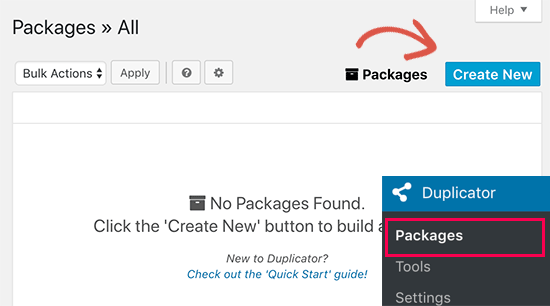
Tím se spustí průvodce Duplikátoru, kde musíte pro pokračování kliknout na tlačítko další.
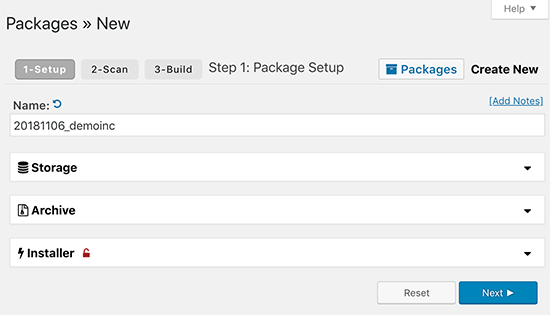
Duplikátor nyní prohledá vaše webové stránky a zkontroluje, zda je vše v pořádku pro spuštění pluginu. Pokud zásuvný modul nalezne problém, zobrazí se zde varování.

Je-li vše označeno jako v pořádku, můžete pokračovat kliknutím na tlačítko „Sestavit“. Duplikátor nyní zazálohuje vaši databázi WordPress, obrázky, šablony, pluginy a všechny ostatní soubory v jediném balíčku ke stažení.
Krok 3. Příprava na klonování webu WordPress
Jakmile Duplikátor dokončí proces zálohování, zobrazí se odkaz ke stažení archivu, který obsahuje záložní soubory a instalační skript.
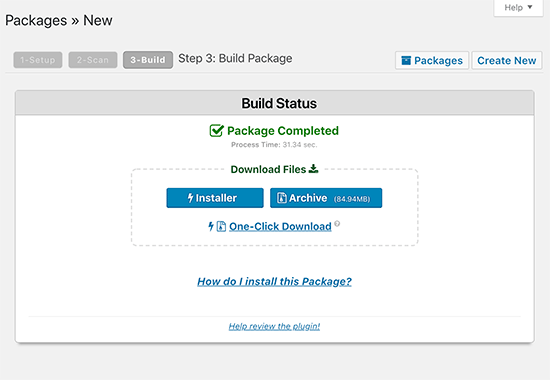
Pro stažení obou souborů do počítače musíte kliknout na odkaz „Stáhnout jedním kliknutím“.
Oba tyto soubory jsou nesmírně důležité pro správné naklonování webu WordPress na nové místo.
Krok 4. Nahrání archivu a instalačního souboru do nového umístění
Teď, když máte kompletní zálohu webu spolu s instalačním souborem Duplikátoru, je dalším krokem jejich nahrání do nového umístění.
Tímto novým umístěním může být živý web nebo web na vašem místním serveru. Pokud se jedná o web na místním serveru, stačí soubory zkopírovat a vložit do podsložky uvnitř složky htdocs nebo www, například takto:
C:\wamp\www\mynewsite\
Pokud se jedná o živý web na jiném hostiteli WordPressu, musíte tyto soubory nahrát do kořenového adresáře pomocí klienta FTP.
Nezáleží na tom, kam soubory kopírujete, musíte se ujistit, že je složka zcela prázdná a že v ní nejsou žádné jiné soubory nebo složky kromě souboru installer.php a vašeho záložního souboru zip.
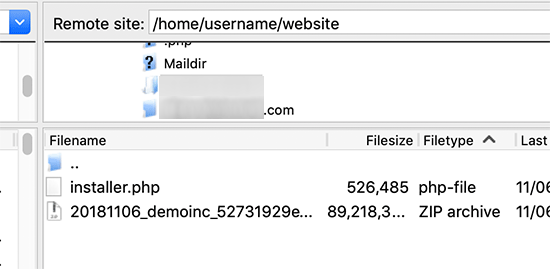
Krok č. 5: Zkopírujte soubory do adresáře WordPress. Spuštění importního skriptu
Teď, když jsou všechny soubory na svém místě, musíte spustit instalační skript programu Duplicator.
Prostě navštivte novou webovou stránku ve webovém prohlížeči a na konec adresy URL přidejte installer.php.
http://example.com/installer.php
Nezapomeňte nahradit example.com vlastním názvem domény nebo adresou localhostu vašeho nového webu.
Na obrazovce se nyní zobrazí instalační skript programu Duplicator. Automaticky vyhledá záložní soubory a základní konfigurační nastavení. Pokud vše vypadá v pořádku, pokračujte a zaškrtněte políčko Podmínky a oznámení. Poté můžete pokračovat kliknutím na tlačítko Další.

Na další obrazovce vás program Duplicator požádá o zadání informací o databázi. Jedná se o databázi, kterou chcete použít pro svůj nový klonovaný web WordPress.
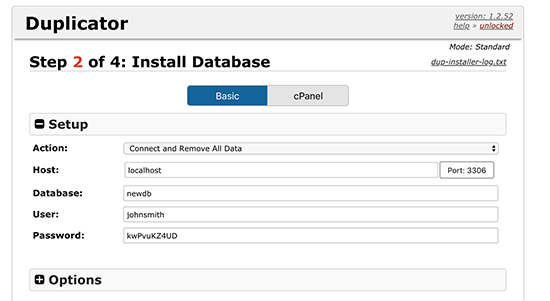
Nezapomeňte kliknout na tlačítko „Otestovat databázi“, abyste se ujistili, že zadané informace o databázi jsou správné.
Poté pokračujte kliknutím na tlačítko Další.
Duplikátor nyní naimportuje vaši databázi a soubory. Dále vás požádá o aktualizaci nastavení pro nový web.

Automaticky zjistí změny a vyplní za vás pole URL, Path a Title. Pro pokračování stačí kliknout na tlačítko „Další“.
Duplikátor nyní dokončí instalaci a zobrazí se tlačítko pro přihlášení správce. Kliknutím na něj se dostanete do oblasti administrace nového klonovaného webu WordPress.
Krok č. 6. Otestování klonovaného webu
Nyní se můžete pustit do testování klonovaného webu WordPress. Doporučujeme otestovat jak oblast administrace, tak přední část webu, abyste se ujistili, že jsou tam všechna vaše data a web funguje, jak má.
Pokud narazíte na nějaké problémy, podívejte se na našeho průvodce, jak opravit běžné chyby WordPressu.
Krok č. 7. Odstranění dočasných souborů
Jakmile se přesvědčíte, že je vše importováno správně, můžete pokračovat a odstranit instalační soubory vytvořené pluginem Duplicator.
Na klonovaném webu WordPress přejděte na stránku Duplikátor “ Nástroje a poté klikněte na tlačítko „Odstranit instalační soubory“.
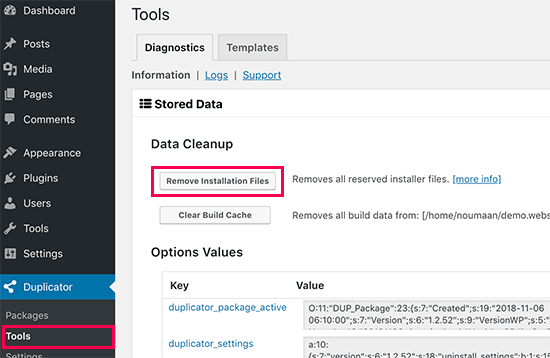
To je vše, web WordPress jste úspěšně naklonovali.
Závěrečné myšlenky
Jak vidíte, klonování webu WordPress není příliš obtížné, pokud duplikujete svůj vlastní web. Pokud chcete zkopírovat web WordPress někoho jiného, je to vlastně nelegální, pokud nemáte jeho výslovné písemné povolení.
Jistě existují i jiné způsoby klonování webu WordPress, například ruční, které ani nevyžadují přístup do administrace WordPressu, ale domníváme se, že to nemá žádné výhody, pokud se nejedná o opravdu velký web.
Pro většinu případů použití, kdy musíte web WordPress duplikovat, doporučujeme použít výše uvedený způsob, protože je nejjednodušší a nejkomplexnější.
Doufáme, že vám tento článek pomohl snadno naklonovat web WordPress. Možná se také budete chtít podívat na našeho dokonalého průvodce krok za krokem pro zlepšení rychlosti a výkonu WordPressu.
Pokud se vám tento článek líbil, přihlaste se k odběru našeho kanálu YouTube, kde najdete videonávody pro WordPress. Najdete nás také na Twitteru a Facebooku.